
گوشی هوشمند جدید الجی که چندی پیش با نام وی30 رونمایی شد با مشخصات بینظیرش در رده پرچمداران قرار گرفته و مجبور است تا علاوه بر طرفداران ثابت الجی، نظر باقی کاربران اندروید را هم به خود جلب کند. در ادامه با ترنجی همراه باشید تا به بررسی روشهای ثبت اسکرین شات در این محصول بپردازیم.
این دستگاه که بسیار کمتر از رقیب اصلی کرهای خود یعنی گلکسی نوت 8 قیمت گذاری شده است، مطمینا نظر حجم انبوهی از کاربران را به خود جلب و آنها را مجاب به خرید کرده است. در حالی که این گوشی هوشمند هنوز به بازار عرضه نشده، ممکن است بیشتر افراد هنگام خرید این محصول با نحوه ثبت اسکرین شات در آن آشنایی نداشته باشند. بنابراین در این مطلب قصد داریم تا روشهای متفاوت آن را به شما نشان دهیم.

روش اصلی برای انجام این کار، نگه داشتن کلیدهای تنظیم حجم صدا و خاموش/روشن به طور همزمان است؛ با این تفاوت که برخلاف دیگر گوشیهای اندرویدی دکمه پاور در لبه سمت راستی دستگاه جای نگرفته است، بلکه در پشت دستگاه با حسگر اثر انگشت ترکیب شده تا تجربهای متفاوت را برای کاربر فراهم آورد.
پس از گذشت یک ثانیه، دستگاه با نشان دادن انیمشین و پخش صدایی، انجام موفقیت آمیز این عمل را اطلاع میدهد. شما برای دسترسی به تصویر گرفته شده میتوانید به نوار اطلاع رسانی و یا مستقیما به گالری دستگاه مرجعه نمایید.
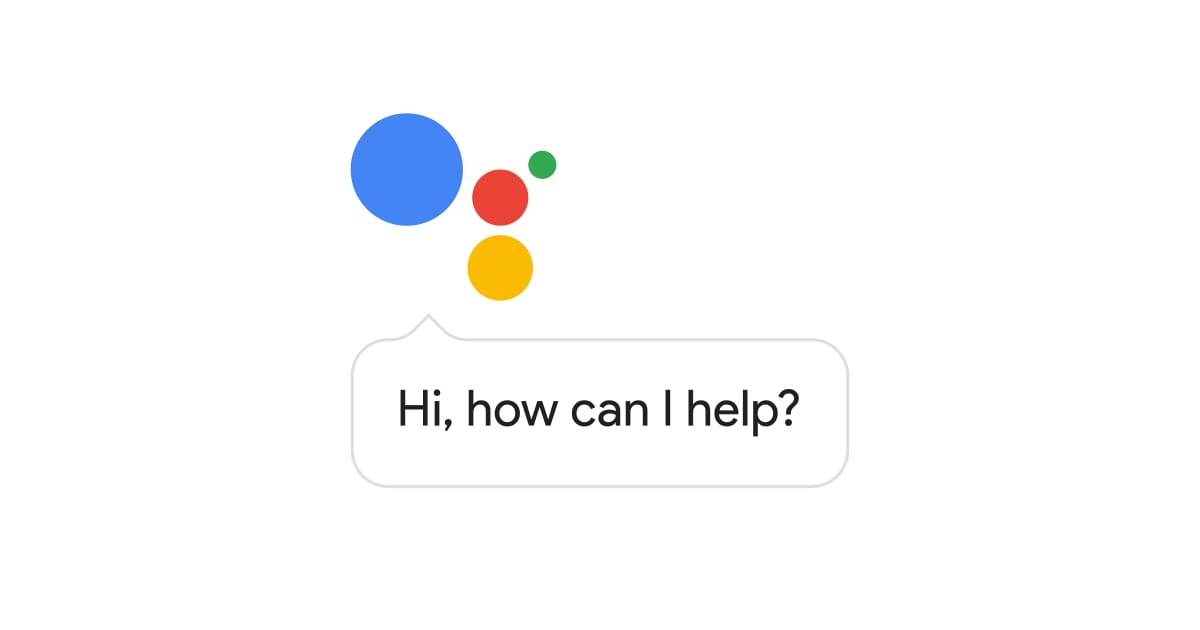
در صورتی که شما به روش نخست علاقهای ندارید، میتوانید با گفتن “Ok Google” و یا نگه داشتن دکمه هوم دستیار شخصی گوگل را فعال کنید. سپس قادر خواهید بود تا به سادگی هر چه تمام و تنها با گفتن جمله “take a screenshot” آن را ثبت کنید. البته لازم به ذکر است که در صورت استفاده از این روش، عکس گرفته شده در گالری ذخیره نشده و فقط پنجرهای باز میشود که به شما امکان ذخیرهسازی آن در سرویسهای گوگل نظیر گوگل درایو و گوگل Photos را میدهد و همچنین شما را برای آپلود آن در شبکههای اجتماعی، Gmail و… قادر میسازد.
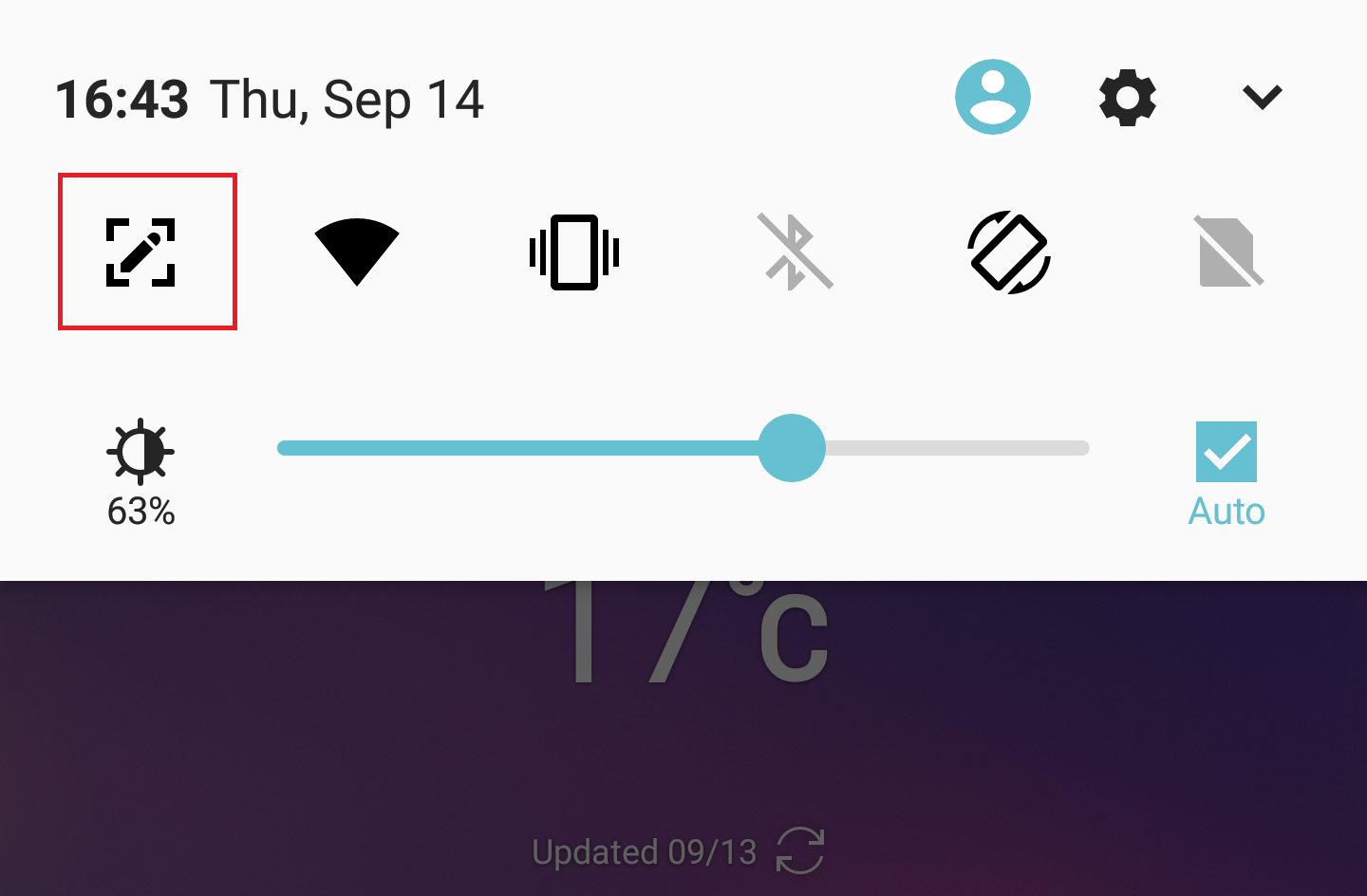
در نهایت اجازه دهید تا پیشرفتهترین روش برای انجام این کار را به شما نشان دهیم. این ویژگی که در کمتر گوشی هوشمندی از الجی به چشم میخورد، +Capture نام داشته و میتوانید آن را به سادگی هرچه تمام از طریق نوار دسترسی سریع به کار گیرید (همانند تصویری که در بالا مشاهده میکنید).
شما با این قابلیت توانایی انجام کارهای زیر را خواهید داشت:

اگر سوالی در این رابطه دارید، در بخش نظرات با ما درمیان بگذارید.
احتمالا این گوشی اولین گوشی غیر سامسونگی من خواهد بود .نوت۸ که از نظر باطری ناامیدم کرد
مبارک باشه